editplus将工具添加到工具组的教程
2023-08-16 11:32:32作者:极光下载站
editplus软件是程序员用户的必备办公软件,在这款软件中用户不仅可以用来编辑文本,还可以用来编辑html和程序语言,为用户提供了不错的编辑平台,因此editplus软件深受用户的喜爱,当用户在使用editplus软件时,发现页面上的工具中没有自己需要的,就可以根据自己的需求来添加,说到这儿,最近就有用户问到editplus将工具添加到工具组的问题,这个问题其实是很好解决的,用户直接在软件中打开首选项窗口,接着在自定义工具选项卡中点击添加工具,就可以按照自己的需求来添加了,那么接下来就让小编来向大家分享一下editplus将工具添加到工具组的方法教程吧,希望用户能够喜欢。
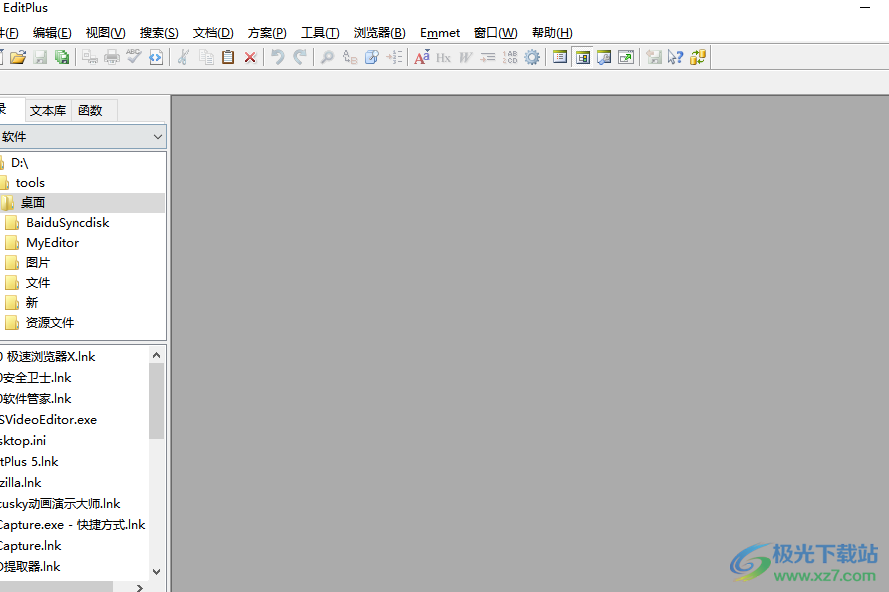
方法步骤
1.用户在电脑桌面上双击打开editplus软件,并来到编辑页面上来进行设置
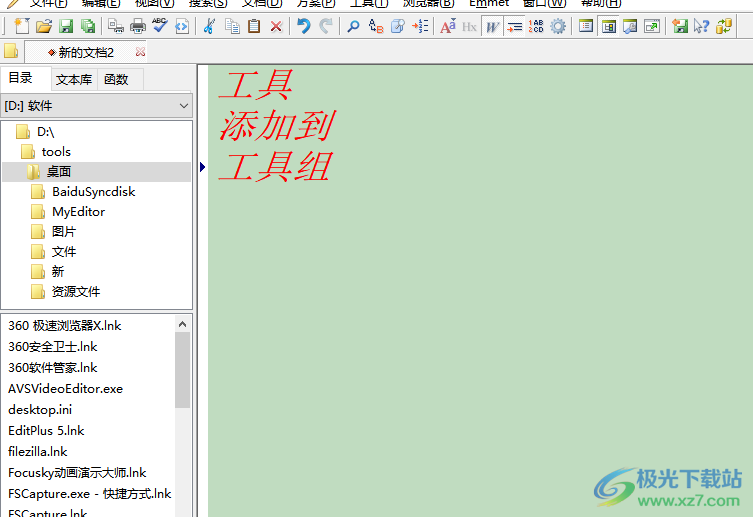
2.在页面上方的菜单栏中点击工具选项,将会弹出下拉选项卡,用户选择其中的首选项功能
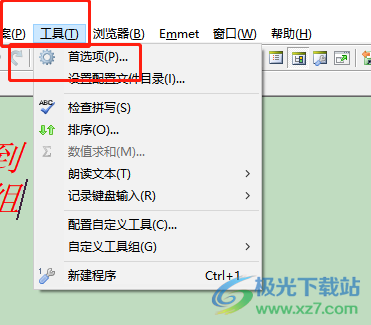
3.进入到首选项窗口中,用户将左侧的选项卡切换到自定义工具选项卡上
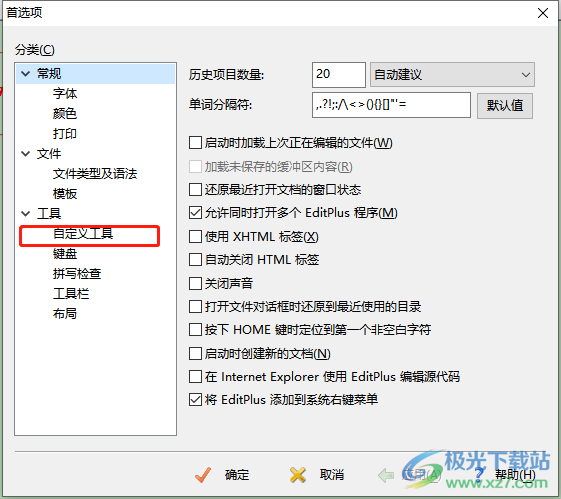
4.接着在右侧页面中,用户按下添加工具按钮,将会显示出相关的工具选项
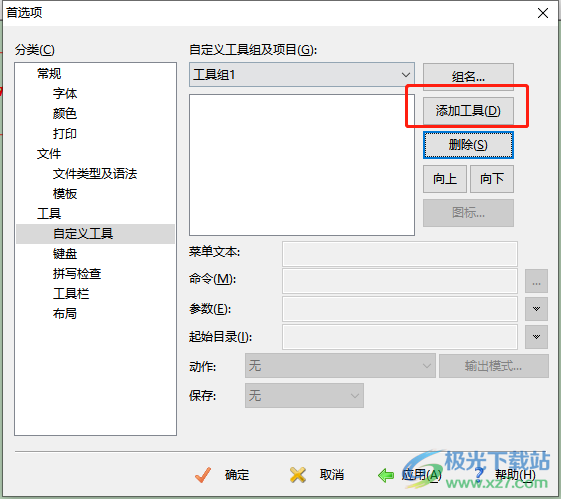
5.如图所示,用户在弹出来的选项卡中,按照自己的需求来选择要添加的工具
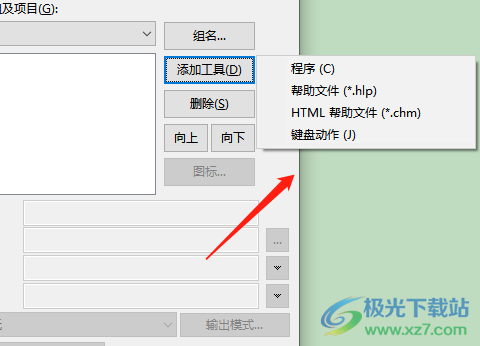
6.完成上述操作后,用户直接在窗口中按下确定按钮即可将所选工具添加到工具组中
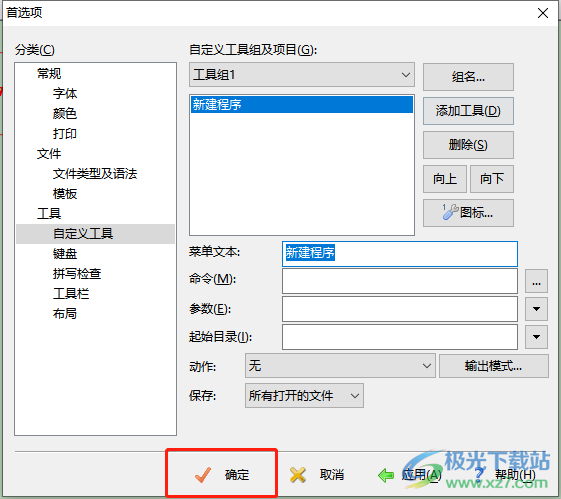
editplus软件为用户带来了不错的编辑平台,当用户想要自己添加工具到工具组中时,就可以在页面上打开首选项窗口,接着来到自定义工具选项卡中来进行设置即可解决问题,方法是很简单的,因此感兴趣的用户可以跟着小编的教程操作试试看。
